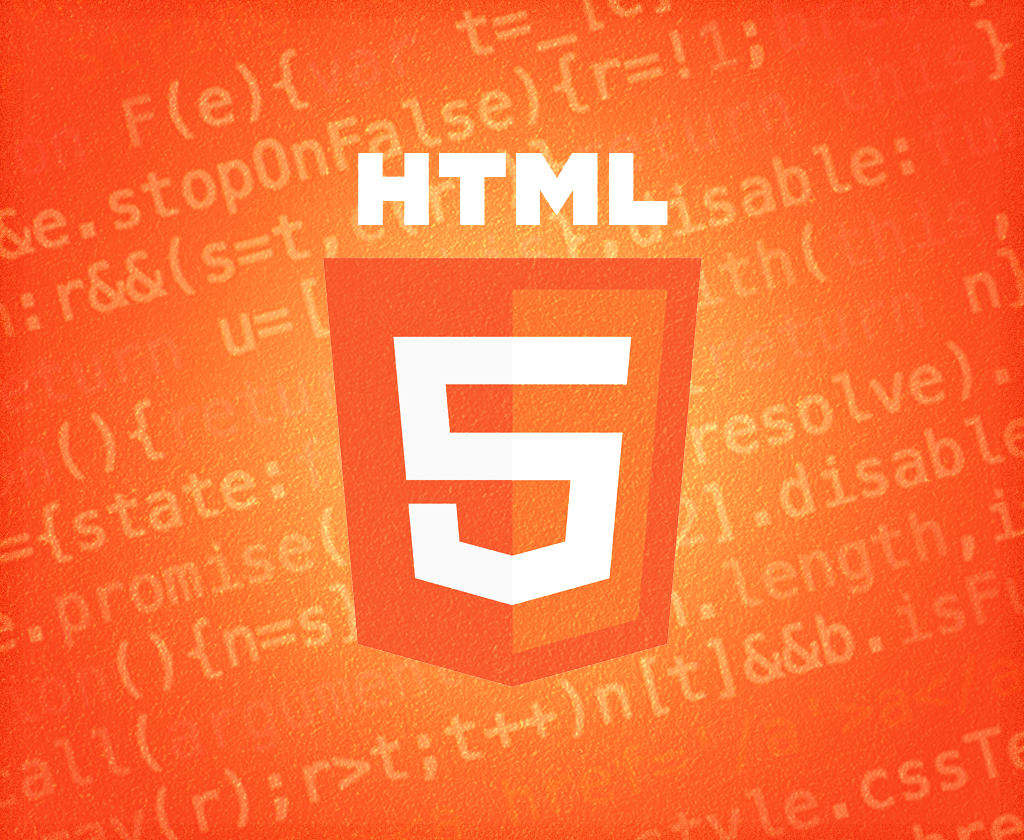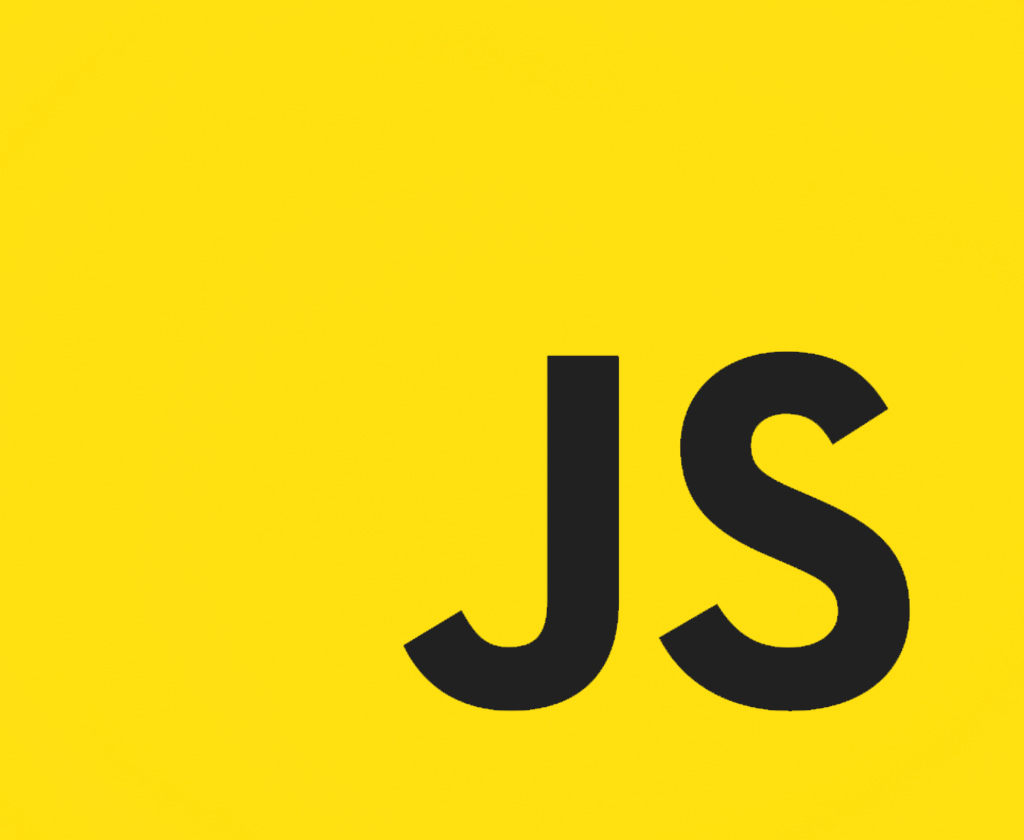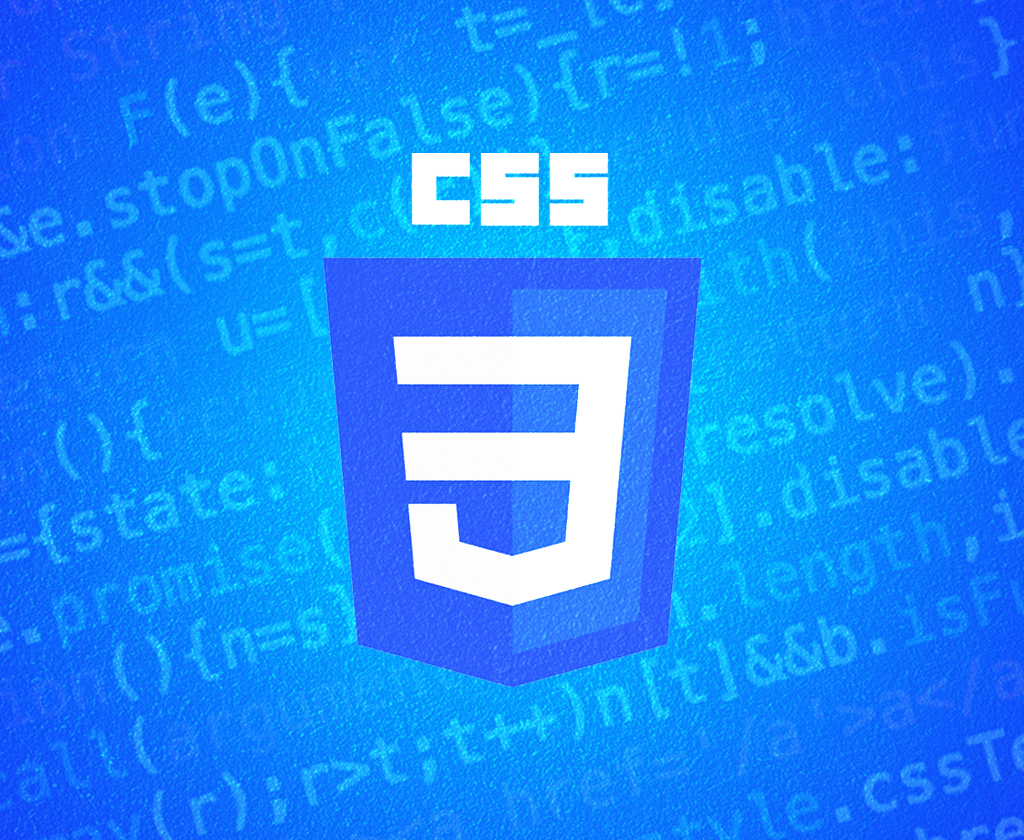Flexbox – мощный инструмент CSS, который позволяет удобно управлять расположением элементов на веб-странице. Одним из распространенных использований флексбокса является центрирование элементов без необходимости вручную задавать отступы. В этой статье мы рассмотрим, как использовать флексбокс в CSS для центрирования элементов на веб-странице с помощью простых и понятных техник.
Введение в Flexbox
Прежде чем мы начнем, давайте введем основные концепции Flexbox. Flexbox в CSS представляет собой модель расположения элементов в контейнере и работает на основе осей – оси главной (main axis) и оси поперечной (cross axis). Ось главная определяет направление расположения элементов, а ось поперечная – перпендикулярное направление.
Шаг 1: Создание HTML-структуры
Прежде чем мы перейдем к использованию флексбокса, нам необходимо создать HTML-структуру, в которой мы хотим центрировать элементы. В нашем примере мы используем простой контейнер <div>, внутри которого находятся элементы, которые мы хотим центрировать.
Пример HTML-структуры:
<div class="container">
<div class="item">1</div>
<div class="item">2</div>
<div class="item">3</div>
</div>Шаг 2: Применение стилей с помощью Flexbox
Теперь, когда у нас есть HTML-структура, мы можем приступить к использованию флексбокса для центрирования элементов. Для этого мы определим стили для контейнера и элементов с помощью CSS.
Пример CSS-стилей:
.container {
display: flex; /* задает тип отображения как Flexbox */
justify-content: center;
align-items: center;
height: 300px; /* устанавливает высоту контейнера */
background-color: #f1f1f1;
}
.item {
padding: 20px;
background-color: #333; /* фоновый цвет */
color: #fff; /* цвет текста */
}Шаг 3: Разбор примененных стилей
Давайте разберем примененные стили и поймем, как они позволяют центрировать элементы с помощью флексбокса.
display: flex;: применяется к контейнеру и задает его тип отображения как Flexbox.justify-content: center;: определяет выравнивание элементов вдоль оси главной. Значениеcenterцентрирует элементы по горизонтали.align-items: center;: определяет выравнивание элементов вдоль оси поперечной. Значениеcenterцентрирует элементы по вертикали.height: 300px;: устанавливает высоту контейнера. В нашем примере мы установили высоту 300 пикселей, чтобы визуализировать центрирование элементов.background-colorиcolor: определяют фоновый цвет и цвет текста для элементов. Вы можете настроить их в соответствии с вашим дизайном.
Дополнительные техники центрирования элементов
Помимо базового центрирования элементов с помощью justify-content: center; и align-items: center;, флексбокс предлагает дополнительные возможности для точного позиционирования элементов.
Центрирование по горизонтали
Если вам нужно центрировать элементы только по горизонтали, вы можете использовать свойство justify-content с другими значениями, такими как flex-start и flex-end. Например, чтобы центрировать элементы по горизонтали влево, вы можете использовать следующий код:
.container {
justify-content: flex-start;
}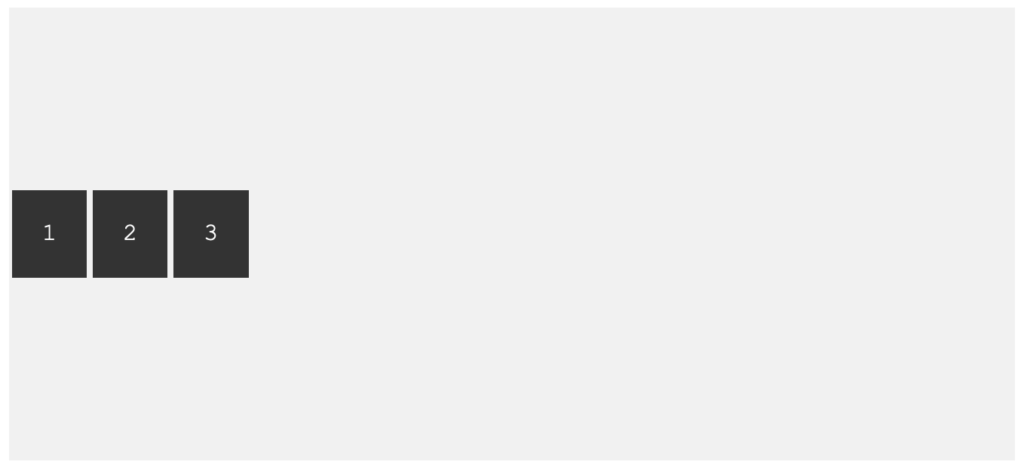
Аналогично, чтобы центрировать элементы по горизонтали вправо, вы можете использовать следующий код:
.container {
justify-content: flex-end;
}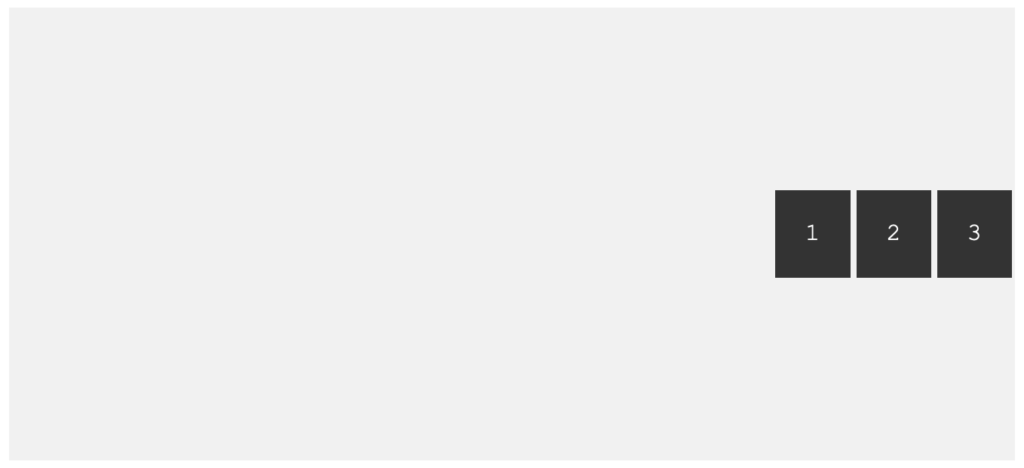
Центрирование по вертикали
Если вам нужно центрировать элементы только по вертикали, вы можете использовать свойство align-items с другими значениями, такими как flex-start и flex-end. Например, чтобы центрировать элементы по вертикали вверх, вы можете использовать следующий код:
.container {
align-items: flex-start;
}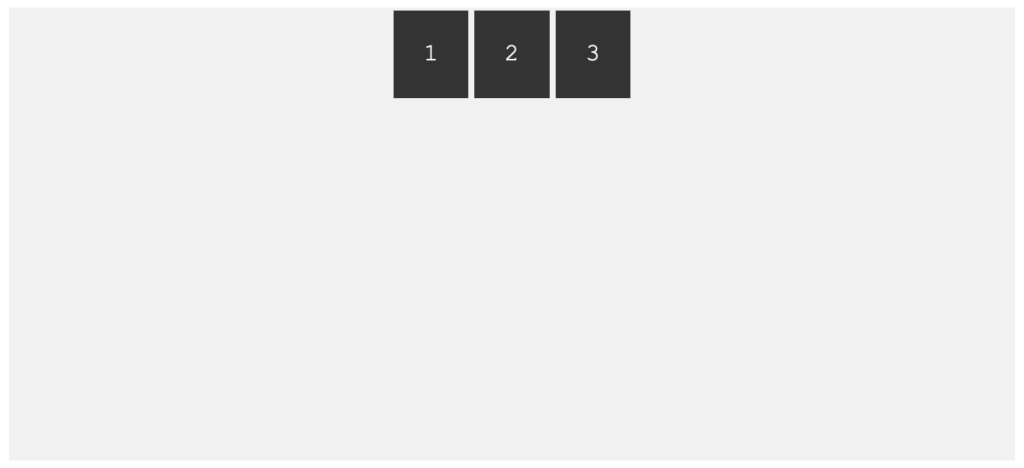
Аналогично, чтобы центрировать элементы по вертикали вниз, вы можете использовать следующий код:
.container {
align-items: flex-end;
}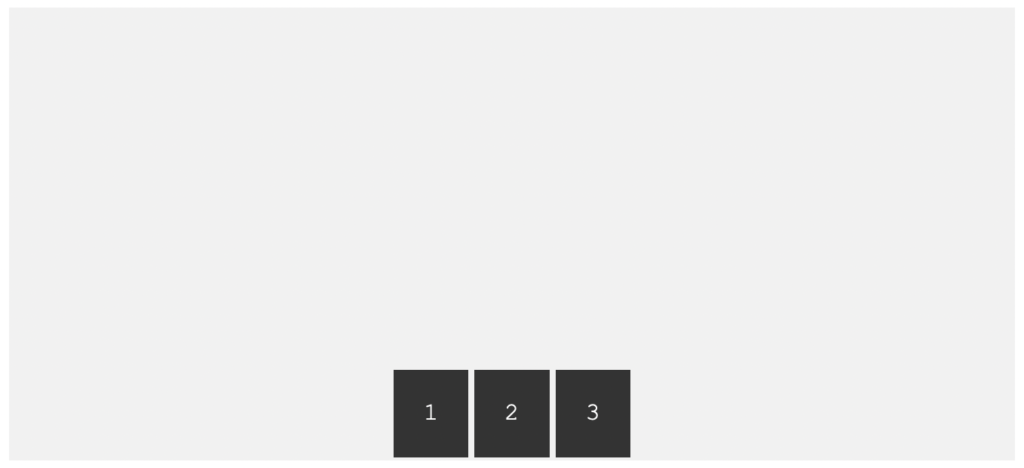
Заключение
Использование Flexbox в CSS предоставляет мощные возможности для удобного центрирования элементов на веб-странице. Путем определения стилей для контейнера и элементов с использованием свойств флексбокса, таких как display: flex;, justify-content и align-items, вы можете создавать гибкие и эстетически привлекательные макеты.
Надеемся, что эта статья помогла вам освоить использование флексбокса для центрирования элементов в CSS. Не стесняйтесь экспериментировать с различными свойствами флексбокса и применять их в своих проектах для достижения желаемого визуального эффекта. Успехов в веб-разработке!